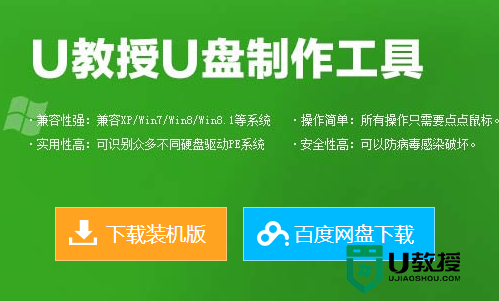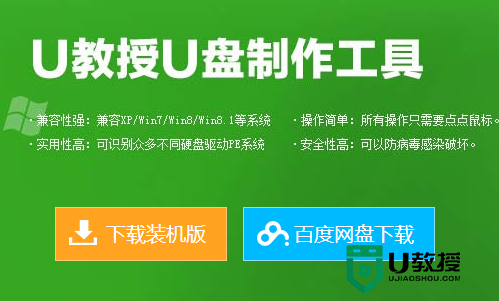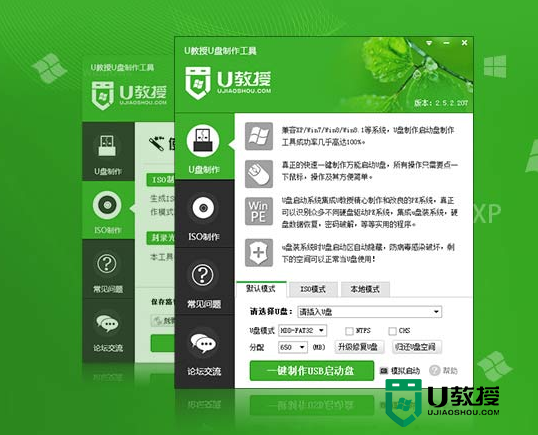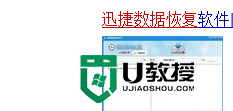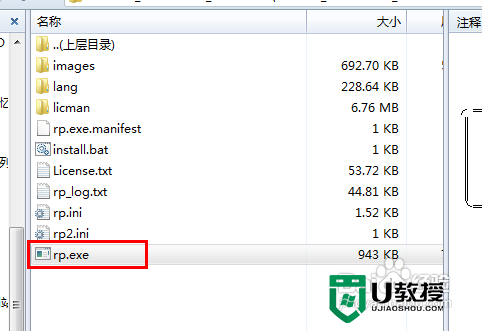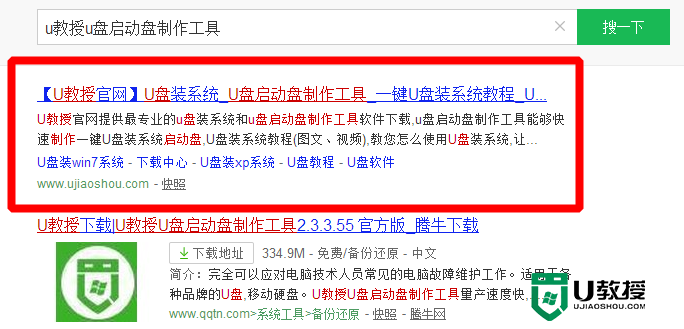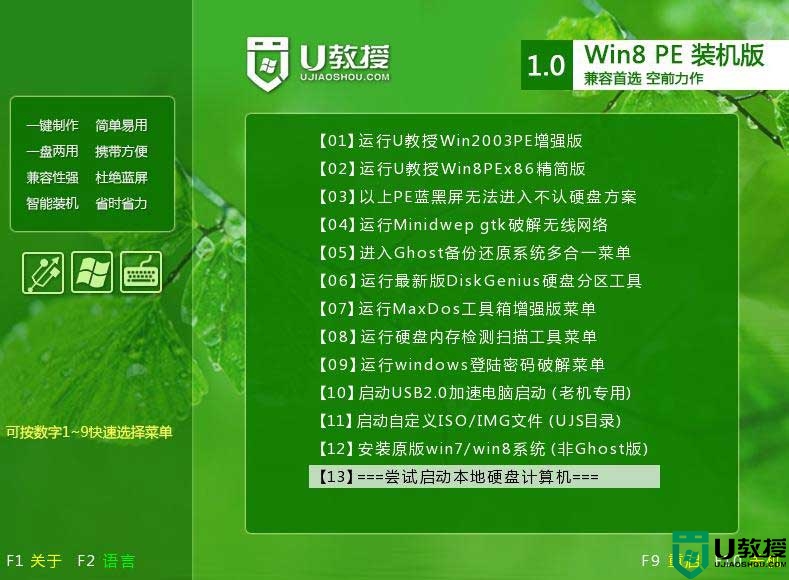最好的u盘修复工具怎么使用,最好的u盘修复工具操作
最好的u盘修复工具怎么使用?平时使用U盘的时候经常会遇到各种小故障,有的不需要工具就能修复好。但是有的就不是能很快的修复。以下教程就跟大家分享最好的u盘修复工具操作步骤。
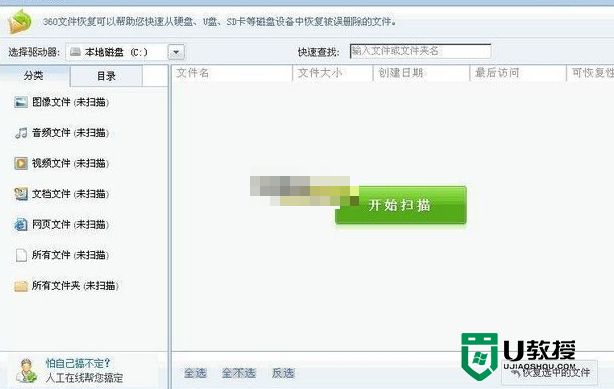
最好的u盘修复工具使用方法:
1、首先我们要在电脑上通过360安全卫士安装文件恢复的软件。连接需要从中恢复的优盘。在桌面上出现的360U盘小助手处点击恢复按钮。在出现的界面选择需要恢复的驱动,然后点击开始扫描。
2、扫描可能要几分钟的时间,耐心等待就是了,几分钟过后就出了扫描结果。然后勾选你要恢复的文件,并且选定储存位置,然后点击“确定”。
3、这些步骤操作完后就静静的等待了,如果恢复的文件较大的话时间可能有点长。时间到了后就可以看到恢复的文件了。
4、如果u盘是fat、fat32格式,在扫描结果中无法显示文件名的第一个字符,比如原文件名为“abc.txt”,扫描出来的文件名只能是“_bc.txt”。
5、u盘格式查找方法是在盘符上右击在出现的菜单中选“属性”,在出现的对话框里有一个文件系统,其后面跟着的就是u盘格式。
使用注意事项:
1、如果你已经误删除U盘文件,那么在恢复U盘文件之前,最好的办法就是尽快暂停写入数据到U盘之内,防止新的数据覆盖U盘内的数据。你可以选择将U盘设置为只读模式来屏蔽所有的新的数据写入。
2、如果你没有办法将U盘设置为只读模式,那么应该将U盘弹出,避免某些情况下意外的数据写入造成数据覆盖的问题,从而给360u盘修复工具恢复数据造成一定的困难。
3、假如你双击U盘提示“U盘未被格式化”,暂时先不要急着格式化U盘。在有可能的情况下,利用顶尖数据恢复软件的“U盘手机相机卡恢复”模块,可以将其中的数据恢复出来。但是请注意,恢复出来的数据不可以再保存在该U盘当中,避免因为U盘故障导致问题再次发生。
4、如果U盘存放了极为重要的数据,请不要盲目操作。及时联系专业人士,或者向顶尖数据恢复技术人员咨询,通常都可以获得更为安全、妥善的数据恢复解决方案。这样就避免了错误的操作,造成数据永久性无法恢复的问题。
最好的u盘修复工具就暂时跟大家介绍到这里,希望以上的教程能帮到有需要的用户。更多的精彩教程欢迎上www.ujiaoshou.com官网查看。